Ce document concerne les ordinateurs portables HP configurés avec des sorties HDMI ou DVI.
Ordinateurs portables HP - Présentation des connexions HDMI et DVI pour les ordinateurs
Votre ordinateur peut être utilisé pour lire des fichiers audio et vidéo sur des systèmes audio externes et des télévisions numériques à l'aide de sorties et câbles HDMI ou DVI. Tous les ordinateurs ou composants système externes ne sont pas compatibles HDMI ou DVI ; il est donc important de déterminer quels types de câbles sont nécessaires pour chaque système avant la configuration initiale. Vérifiez les caractéristiques des composants de chaque système auprès de leur fabricant pour déterminer les types de connexion et les formats compatibles. Ce document présente les connexions HDMI et DVI et indique comment connecter le port HDMI de votre ordinateur à votre télévision numérique (DTV).
Remarque :Si vous rencontrez des problèmes de son sur HDMI, assurez-vous d'utiliser le câble HDMI adapté, comme décrit ci-dessous. Veillez également à ce que votre ordinateur soit équipé des pilotes audio et du BIOS les plus récents. Si vous utilisez WinDVD ou MediaSmart pour la lecture, effectuez une mise à jour vers la version la plus récente. Pour plus d'informations, consultez le document Résolution des problèmes relatifs à l'affichage HDMI et au son.
Qu'est-ce que DVI ?
Le DVI (Digital Visual Interface) est un type de connexion plus ancien, conçu pour connecter des périphériques de sortie, tels qu'un ordinateur, à un écran LCD ou à une télévision numérique. Les connecteurs et câbles DVI permettent uniquement la transmission de la vidéo. C'est pourquoi les périphériques DVI nécessitent des câbles séparés pour l'audio.
La norme DVI (Digital Visual Interface pour interface numérique-visuelle) est une norme d'interface vidéo couvrant la transmission vidéo entre un périphérique source (un ordinateur, par exemple) et un périphérique d'affichage (un écran ou une télé numérique par exemple). La norme DVI est largement répandue dans le secteur informatique, à la fois sur les ordinateurs de bureau et les moniteurs. La plupart des ordinateurs de bureau contemporains et moniteurs LCD de grande distribution présentent une interface DVI et de nombreux autres périphériques (tels que des projecteurs et des téléviseurs grand public) prennent en charge l'interface DVI indirectement via HDMI, une autre norme d'interface vidéo. De nombreux ordinateurs portables sont dotés de ports VGA, certains modèles de ports HDMI. Plus rares sont les ordinateurs portables dotés de ports DVI.
Qu'est-ce que HDMI ?
HDMI (High-Definition Multimedia Interface) est une interface audio/vidéo entièrement numérique non compressée. Elle offre une qualité audio et vidéo entièrement numérique exceptionnelle, une diffusion audio et vidéo entièrement numérique via un seul câble. L'interface HDMI simplifie considérablement le câblage et aide à offrir une expérience de home cinéma de la plus haute qualité. L'interface HDMI permet de transmettre à grande vitesse un important flux de données multimédia non compressées. Un seul câble étant nécessaire à la transmission des signaux audio et vidéo, moins de câbles sont requis pour installer votre système de home cinéma.
La norme HDMI constitue une interface entre une source audio/vidéo, telle qu'un décodeur, un lecteur DVD ou un récepteur A/V, et un moniteur audio ou vidéo, tel qu'un téléviseur numérique, avec un seul câble. L'interface HDMI prend en charge la vidéo standard, optimisée ou haute définition, ainsi que l'audio numérique multicanal avec un seul câble. Elle transmet toutes les normes ATSC HDTV et prend en charge l'audio numérique sans compression 192 kHz 8 canaux et tous les formats compressés actuellement disponibles, tels que Dolby Digital et DTS. La norme HDMI 1.3 offre, en plus, la prise en charge de nouveaux formats audio numériques sans perte, comme Dolby® TrueHD et DTS-HD Master Audio™, avec une réserve de bande passante en prévision des améliorations et des besoins à venir.
L'interface HDMI joue également un rôle dans la gestion des droits numériques. Si vos composants HDMI sont plus anciens (antérieurs à 2005) et si votre périphérique de sortie n'est pas compatible avec la protection de contenus haute définition HDCP, vous pourrez peut-être visualiser le contenu protégé par HDCP sur l'écran de votre ordinateur portable, mais pas sur votre TV LCD ou sur votre vidéo projecteur.
Quelle est la différence entre HDMI et DVI ?
Le HDMI et le DVI sont tous deux capables de transmettre la même qualité d'image. Les signaux vidéo DVI peuvent être transmis via un connecteur HDMI équipé d'un adaptateur, et inversement. Le DVI est un type de connexion plus ancien, originellement conçu pour être utilisé par des ordinateurs, et ne prend donc pas l'audio en charge. Les périphériques DVI nécessitent des câbles séparés pour l'audio.
Le HDMI est totalement compatible avec le DVI, ce qui signifie que vous pouvez connecter sans problème des périphériques DVI au moniteur de votre ordinateur via un port HDMI.
Le HDMI est-il compatible dans l'autre sens ?
Oui. La norme HDMI a évolué en plusieurs versions. Chacune d'elles a permis d'ajouter de nouvelles fonctionnalités à cette technologie. Par exemple, la résolution maximale du HDMI 1.0 est de 1 920 x 1 080 pixels à 60 Hz, tandis que celle du HDMI 1.3b est de 2 560 x 1 600 pixels à 60 Hz.
La norme HDMI 1.3b dispose de toutes les fonctionnalités de la norme HDMI 1.0. Cependant, si votre home cinéma est équipé d'une ancienne version HDMI, vous ne pourrez pas bénéficier de certaines des nouvelles options, telles que le mode Deep Color.
Quels sont les différents types de connecteurs HDMI et DVI ?
Les deux types de connecteurs possèdent trois sous-catégories.
|
HDMI
|
DVI
|
|
Type A. Connecteur HDMI à 19 broches
|
DVI-D. Transmission de signaux numériques.
|
|
Type B. Connecteur HDMI à 29 broches.
|
DVI-A. Transmission de signaux analogiques haute résolution.
|
|
Type C. Connecteur HDMI à 19 broches, mais avec une fiche plus petite pour les périphériques portatifs.
|
DVI-I. DVI intégré pour la transmission de signaux à la fois analogiques et numériques
|
Des adaptateurs existent pour vous permettre de connecter différents types de connecteurs HDMI et DVI les uns aux autres. Votre ordinateur et votre système de home cinéma peuvent être équipés de connexions de types différents. Avant de procéder à l'achat de câbles, vérifiez les caractéristiques des composants de chaque système auprès de leur fabricant pour déterminer les types de connexion et les formats compatibles.
Figure : Connecteur et port HDMI
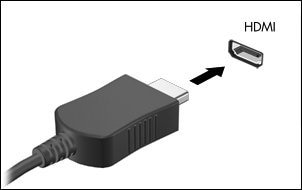
Que signifie HDCP par rapport à HDMI et DVI ?
La norme HDCP (High-Bandwidth Digital Content Protection) a été conçue pour empêcher la reproduction d'œuvres protégées par des droits d'auteur. La plupart des télévisions haute définition et lecteurs de DVD haute définition datant d'après 2005 sont de type DVI/HDCP ou HDMI/HDCP. Cela signifie que ces périphériques possèdent des ports DVI ou HDMI pour la connexion d'autres matériels, et utilisent le système de protection des contenus à droits d'auteur HDCP.
Si votre moniteur ou télévision haute définition reçoit des données en provenance d'un satellite ou d'un DVD haute définition ayant été cryptées avec la protection HDCP, mais que les câbles HDMI ou DVI utilisés pour la transmission ne sont pas compatibles HDCP, le signal peut perdre de sa qualité lors de sa retranscription à l'écran. Par exemple, un signal haute définition 1080i sera automatiquement converti en 480i et vous ne bénéficierez donc pas des avantages de la HD. Dans certains cas extrêmes, aucune image ne s'affichera.
Comment connecter mon ordinateur à un téléviseur avec un câble HDMI ?
Pour connecter votre ordinateur à votre téléviseur haute définition à l'aide d'un câble HDMI, procédez comme suit :
-
Recherchez le port HDMI situé à l'arrière du téléviseur. Il doit y en avoir plus d'un, choisissez-en un qui n'est pas utilisé. Notez le port choisi.

-
Branchez l'extrémité du câble HDMI sur le port de la télévision.
-
Branchez l'autre extrémité du câble HDMI au port HDMI de votre ordinateur.
-
Avec la télécommande de votre téléviseur, sélectionnez l'entrée HDMI qui correspond au port sur lequel vous avez connecté le câble.
-
Appuyez sur le bouton d'alimentation pour faire démarrer l'ordinateur et attendez qu'il lance Windows.Votre Bureau Windows devrait apparaître sur votre télévision. Sinon, maintenez la touche Fn enfoncée et appuyez sur la touche F4 pour passer de l'écran de votre ordinateur à la télévision.
-
Utilisez le clavier de votre ordinateur ou tout autre périphérique de contrôle pour lire un film ou une vidéo en ligne.
-
Vérifiez la qualité de l'image et du son. Si l'audio ne démarre pas automatiquement, les paramètres de lecture du son doivent être configurés pour passer des haut-parleurs de l'ordinateur aux haut-parleurs du téléviseur lorsque le câble HDMI est connecté.
-
Cliquez sur Démarrer, saisissez son, puis sélectionnez Son dans la liste de résultats.
-
Cliquez sur l'onglet Lecture et sélectionnez les haut-parleurs souhaités dans la liste de résultats.Figure : Son
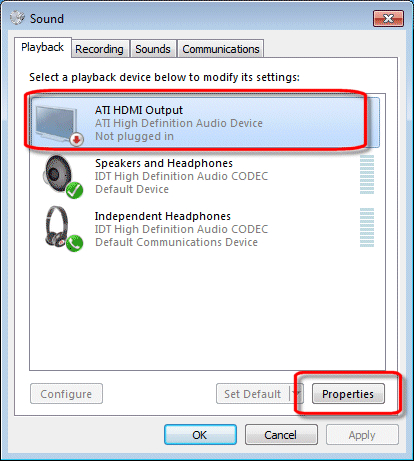
-
Ceci devrait vous permettre d'apprécier une vidéo haute définition (par exemple un disque Blu-ray, si votre ordinateur est équipé d'un lecteur Blu-ray) sur votre téléviseur HDTV. Vérifiez si un programme de lecture, tel que WinDVD, MediaSmart ou PowerDVD, est disponible pour la lecture de vos DVD.
Saisir une rubrique dans notre bibliothèque de connaissances
En quoi pouvons-nous vous aider ?
Besoin d'aide ?
